TurboTaxは、税金の申告に関する公式およびトップ推奨ソフトウェアであり、最大の税金還付を受けるのを手助けします。オンラインで使用できるものと、マシンにインストールしないと適用できないものの2種類がありますが、両方のWindowsおよびMacオペレーティングシステムで完全に互換性があります。
ただし、他のソフトウェアと同様に、TurboTaxも時々トラブルを引き起こすことがあります。たとえば、MacやWindows上でTurboTaxファイルが消失する、コンピューターでTurboTaxがうまく動作しない、処理中にTurboTaxがフリーズする、Macから完全にTurboTaxファイルをアンインストールできない、TurboTaxが頻繁に終了する、MacでTurboTaxが開かない、などが挙げられます。

今日は、MacでTurboTaxが開けない問題に取り組みます。以下のような状況です:
みなさん、私はMacBook Pro OS Sonoma Version 14.3にM1チップを搭載したMacにTurboTax 2023をインストールしようと試みました。アプリを開こうとすると、ドックで5〜6秒バウンスしてから消えます。Intuitのカスタマーサービスとの電話で2時間以上トラブルシューティングをしましたが、問題を解決することはできませんでした。Appleのカスタマーサービスとも1時間近く話しましたが、第三者開発者(つまりIntuit)に連絡するように指示されました。AppleサポートとIntuitフォーラムのすべての推奨事項を試しましたが、うまくいきませんでした。2020年以降のMacBook ProでTurboTax 2023を正常にインストールできた方はいますか?また、2023バージョンをアンインストールし、2022 TurboTaxを再インストールしてみましたが、うまくいきません。ご助言をお願いします。ありがとうございます!
あなたのMacコンピューターで同じ問題に直面している場合は、正しい場所に来たと言えます。MacでTurboTaxが開かない問題を解決する方法の完全な解決策を入手するために読み続けてください。
この記事をソーシャルプラットフォームで他の人と共有してください!
解決策1:MacでTurboTaxを再度開く
時々、ソフトウェアから発生する未知のバグやグリッチが起動の失敗を引き起こすことがあります。TurboTaxが起動時にフリーズした場合は、強制終了して再度開くことができます。TurboTaxを強制終了する方法は次のとおりです:
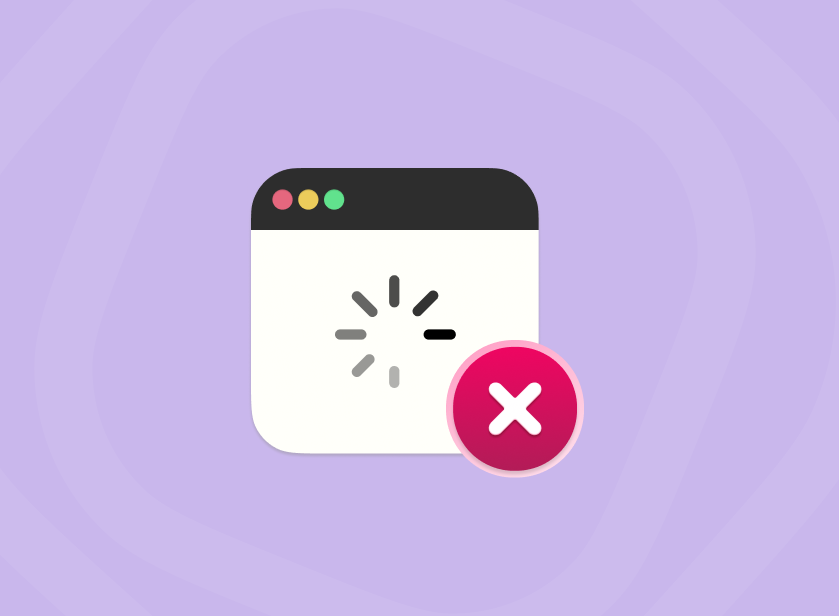
- オプション1:強制終了ショートカットを使用する:Option + Command + Escape
- オプション2:アクティビティモニターで強制終了オプションをクリックする
- オプション3:Mac Dockからアプリを強制終了する
- オプション4:ターミナルコマンドを使用してアプリを強制終了する
- オプション5:Appleメニューからアプリを強制終了する
TurboTaxアプリがバックグラウンドから完全に終了したら、税金還付に対処するために再起動できます。
解決策2:Macコンピューターを再起動する
TurboTaxのビーチボールが延々と回転し続けて、起動に失敗するのは常に人々を狂わせます、特に急いで税に対処したいとき。このような状況に直面した場合、マシンを再起動して不具合を停止し、新しい作業ルーチンに備えることができます。
左上隅のAppleメニューをクリック> 再起動を選択> デバイスが再起動から覚めるのを待つ。
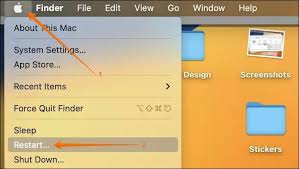
Macが再起動したら、TurboTaxを起動して正常に開くかどうかを確認します。
解決策3:インターネット接続を確認する
接続が悪いか、実行中のVPNがTurboTaxの起動に影響を与えることが確認されています。インターネット接続を確認する方法は、macOS NetworkQualityコマンドを実行してインターネットをテストするか、単にアイテムをダウンロードして正常に動作するかを確認することです。コマンドラインが接続が悪いことを示すか、ダウンロードタスクが失敗する場合は、まずネットワークの問題をトラブルシューティングするのが良いでしょう。
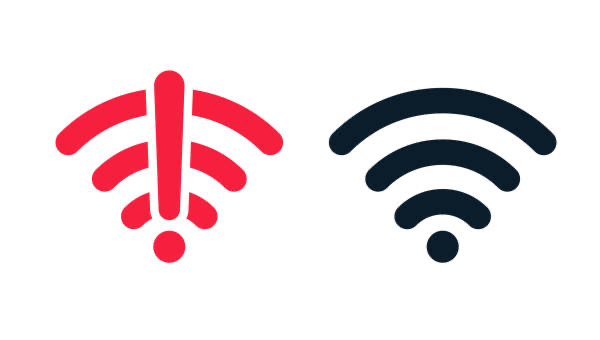
VPN面に関しては、一時的にオフにしてTurboTaxが成功裏に開くかどうかを確認してください。TurboTaxが問題なく開く場合、VPNを閉じたままで使用できます。それでもTurboTaxが開かない場合は、次の解決策に進んでください!
解決策4:macOSを更新する
新しいmacOSには新しい機能と新しいトラブルが同時に付属しており、特にソフトウェアの互換性の側面では。新しいmacOSでTurboTaxを開けない場合は、無視していた新しいアップデートがないかを確認し、新しいアップデートはおそらくバグ修正プログラムが構成されています。
Appleメニューをクリック> システム設定> 一般> ソフトウェアアップデート> 今すぐ更新。
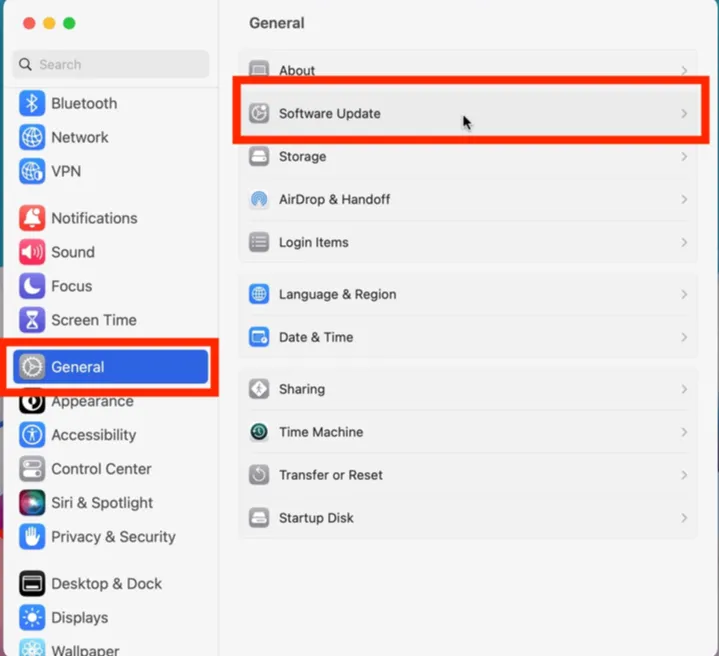
解決策5:macOSセーフモードで起動する
macOSセーフモードは、Mac上の奇妙なプロセスやアプリの問題を治療する診断機能で、TurboTaxの正常な起動を阻止している最終的な罪のある者である可能性のあるすべての不要なファイルやアプリを分離します。

Macのモデルに基づいて、macOSセーフモードに起動し、TurboTaxを開いて税金の処理を完了することができます:
インテルベースのMacをセーフモードで起動する:
ステップ1:Macをシャットダウンして10秒待ちます。
ステップ2:電源ボタンを押してMacを再起動し、同時にShiftキーを押し続けます。
ステップ3:ログインウィンドウが表示されたら、Shiftキーを離します。
Apple Siliconチップ搭載のMacをセーフモードで起動する:
ステップ1:Macをシャットダウンして10秒待ちます。
ステップ2:電源ボタンを押し続けて、スタートアップオプションとOptionsギアアイコンが画面に表示されるまで待ちます。
ステップ3:起動ディスクを選択します。
ステップ4:Shiftキーを押し続け、セーフモードでContinueをクリックします。その後、Shiftキーを離します。
解決策6:MacコンピューターでTurboTaxを再インストールする
時には、新しいアプリの再インストールが、それを実行している際のさまざまな奇妙な問題に対処できることがあります。TurboTaxアプリにも同じことが当てはまります。TurboTaxをスムーズに動作させるためには、再インストール前に完全なアンインストールを行うことがお勧めです。すべてのキャッシュ、プリファレンス、パッケージ、ルートファイル、ジャンクファイル、インストールアシスト、その他を一括して削除します。
すべてのフォルダーやパスに保存されている各ファイルを探すのに疲れた場合は、 iBoysoft MagicMenuのサポートを利用して、アプリのアンインストールを完了することができます。iBoysoft MagicMenuは、アプリの関連ファイルやフォルダーをすべてスキャンし、削除するファイルを決定できるようにリストアップします。アプリのアンインストールとともに、関連ファイルとフォルダーを一括削除することで、時間と労力を大幅に節約します。
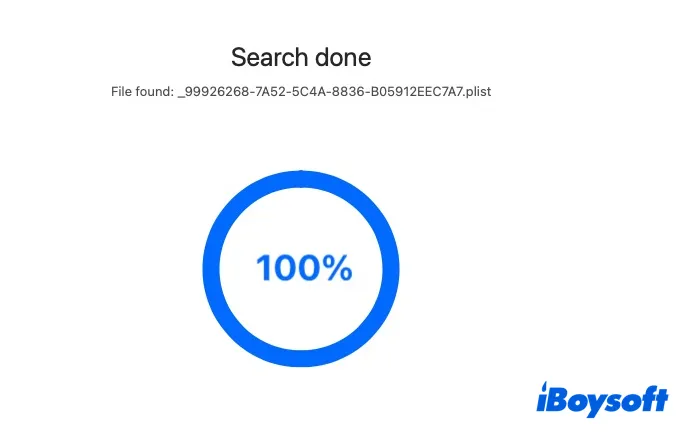
アンインストールが終了したら、TurboTaxの公式サイトにアクセスして、Macに適合するTurboTaxをダウンロードし、税金の手続きを進めてください。
解決策7:macOSを再インストールする
これらすべての方法がTurboTaxを開くのに失敗した場合、試すことができる最終手段は、 macOSを再インストールすることです。現在実行しているmacOSを再インストールするか、好みに合わせて以前のmacOSにダウングレードすることができます。
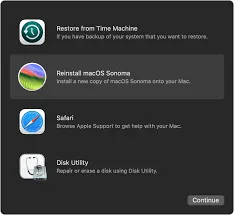
macOSを再インストールしてもハードドライブに保存されているデータは消去されませんが、macOSをダウンロードするとMac上のすべてのデータが消去されるため、macOSをダウングレードする前にMacのハードドライブのフルバックアップを作成してください。
この投稿がMacでTurboTaxを開けない問題を解決するのに役立った場合は、お気に入りのソーシャルプラットフォームで共有して、さらに多くの人々を助けてください!